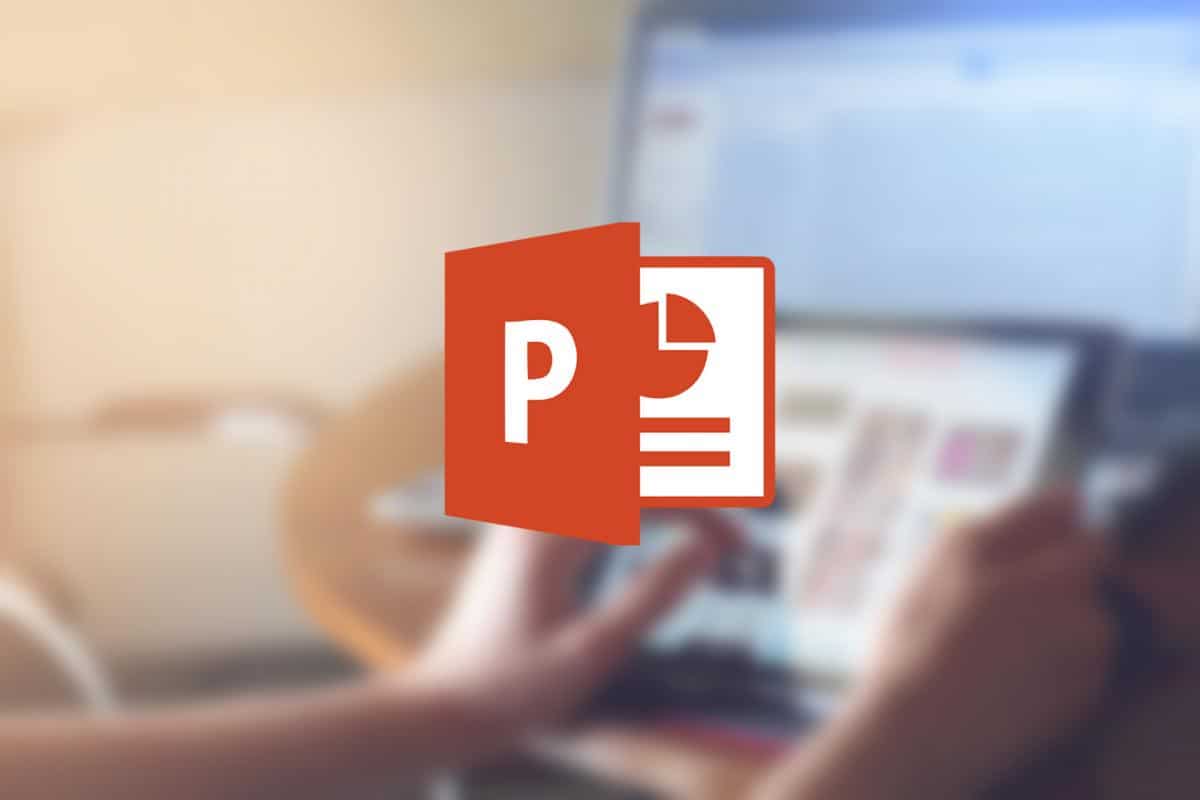
Kuinka tärkeää on osata valita PowerPoint-esityksen kuvat! Ja kun puhumme kuvista, emme saa unohtaa taustakuvia. Oikea visuaalinen vaikutus voi tehdä tai rikkoa esityksen tai tapahtuman. Tänään aiomme nähdä kuinka laittaa taustakuva powerpointiin ja saamme haluamasi vaikutuksen.
Jos olet jo käyttänyt tätä ohjelmaa, tiedät erittäin hyvin, että PowerPoint tarjoaa meille erittäin omaperäinen, didaktinen ja houkutteleva tapa tuoda esiin erilaisia ideoita. Sen avulla voit luoda ammattimaisia esityksiä, jotka voivat sisältää ääniä, videoita ja kuvia.
On myös erittäin silmiinpistävää nähdä, kuinka yli kolmekymmentä vuotta sen luomisen jälkeen PowerPoint on edelleen nykyinen ja laajalti käytetty ohjelma kaikkialla maailmassa. On totta, että sen syntymästä tähän päivään asti on ilmestynyt jopa neljätoista päivitystä, jotka ovat lisänneet uusia parannuksia ja toimintoja.
PowerPointilla voidaan suorittaa monia toimintoja: lisätä tekstiä, kuvia ja grafiikkaa, suunnitella ja tehdä siirtymiä ja animaatioita, luoda diaesityksiä ja paljon muuta.
Mitä aiomme selittää tässä, on hyödyllistä käyttää mitä tahansa kuvaa taustana yhdelle tai useammalle dialle esityksissämme. PowerPoint. Ohjeet ovat voimassa PowerPoint 2021-, 2019-, 2016-, 2013-, 2010- ja PowerPoint for Microsoft 365 -versioille.
Kuinka lisätä ja muotoilla taustakuva

Kuinka laittaa taustakuva PowerPointiin
Mennään käytännönläheiseksi. Voit lisätä kuvan PowerPoint-dian taustakuvaksi seuraavasti:
-
- Ensin avaamme PowerPoint-esityksen ja siirrymme diaan, johon haluamme lisätä taustakuvan. Jos haluamme laittaa saman kuvan kaikkiin dioihin, voimme lisätä sen mihin tahansa niistä.
- Valitse sitten välilehti "Design" ja sen sisällä valitsemme vaihtoehdon Muotoile tausta. Toinen tapa tehdä tämä on napsauttaa diaa hiiren kakkospainikkeella ja valita "Taustamuoto".
- Seuraava vaihe on valita "Täyte" kuvan tai tekstuurin kanssa.
- Sitten sinun on valittava "Arkisto" lisätäksesi kuvan tietokoneeltamme. Tässä meillä on erilaisia vaihtoehtoja, joista valita:
- leikepöydälle, jos haluat lisätä aiemmin kopioidun kuvan.
- Yhdessä, etsiäksesi kuvaa Internetistä.
- Leike PowerPointissa ja valitse yksi itse ohjelman ehdottamista.
- Kun olet valinnut haluamasi kuvan, sinun on asetettava kuvan läpinäkyvyys liukusäätimellä "Läpinäkyvyys".
- Lopuksi valitsemme näistä kolmesta vaihtoehdosta riippuen toiminnosta, jonka haluamme suorittaa:
- "Sulkea", käyttääksesi kuvaa valittuun diaan.
- "Koskee kaikkia" tehdä valitusta kuvasta kaikkien diojen tausta.
- "Palauta tausta" poistaaksesi kuvan ja aloittaaksesi koko prosessin uudelleen.
Valitse oikea kuva
Ennen kuin annamme itsemme vietellä kuvasta, josta pidimme esityksessämme, meidän tulee tietää muutama seikka ja ottaa tietyt näkökohdat huomioon. Tiedä se esimerkiksi oletuksena kuva, jonka valitsemme dian taustaksi, venytetään sopivaksi sen mittoihin. Vääristymien välttämiseksi on parasta valita kuva vaakasuorassa muodossa ja korkealla resoluutiolla.
Korkearesoluutioinen kuva näyttää aina terävältä ja selkeältä, kun taas matalaresoluutioinen kuva näyttää epäselvältä, kun sitä suurennetaan ja venytetään niin, että se mahtuu dialle. Ja vääristynyt kuva ei ole paras käyntikortti luomuksillemme.
Jos emme halua epäonnistua tässä asiassa, riittää, että pidämme mielessä joitain perussäännöt:
- Panosta laadukkaita kuvia ja oikeilla mittasuhteilla. Tämä lisää esityksen tehokkuutta ja antaa katsojille ammattimaisen vaikutelman.
- On suositeltavaa valita taustat vaaleilla kuvilla ja kirjaimet tummilla väreillä. Näin saadaan aikaan suurempi harmonia dian elementtien välille ja ideat välittyvät tehokkaammin.
Kuinka muuttaa dian taustaväriä
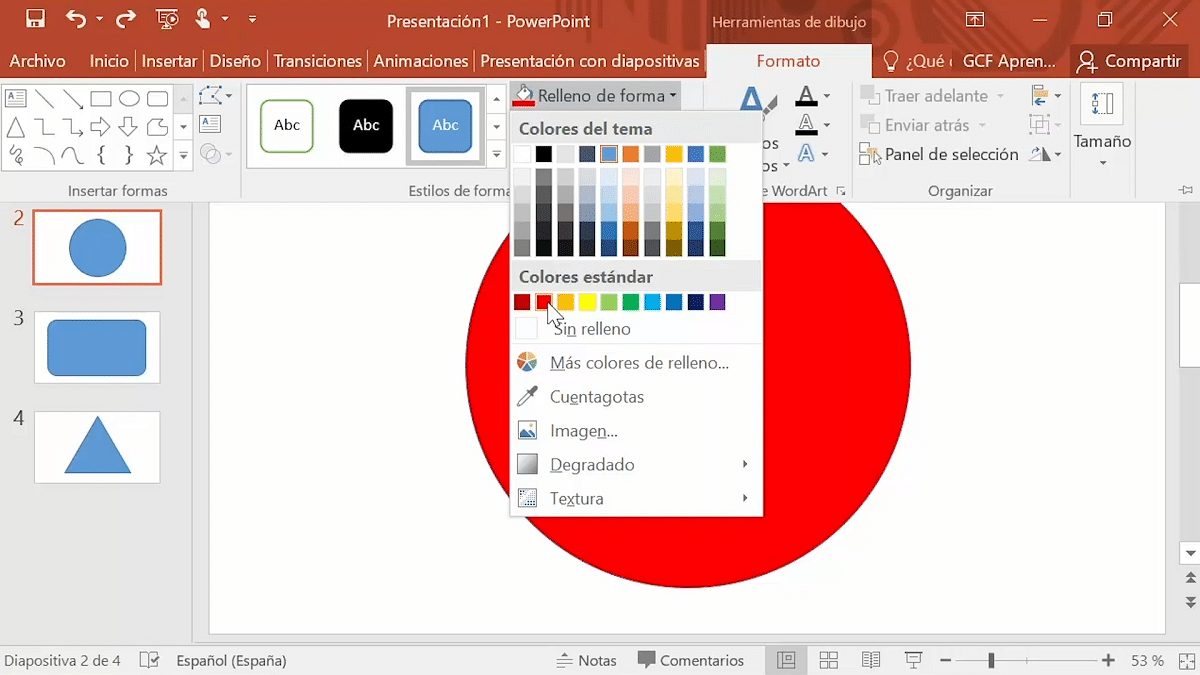
Dian taustavärin muuttaminen PowerPointissa
On myös toinen vaihtoehto, jota voidaan käyttää myös mukauttamiseen Powerpoint esitelmä. Idea on yksinkertainen muuttaa dian taustaväriä sen sijaan, että turvautuisi kuviin. Tässä selitämme, kuinka se tehdään kolmessa yksinkertaisessa vaiheessa:
- Ensin sinun on napsautettava välilehden ylävalikkoa "Design" ja valitse siinä vaihtoehto "Muotoile tausta".
- Sitten oikealle avautuu valikko. Siitä etsimme ja valitsemme vaihtoehdon "Kiinteä täyttö".
- Meille näytetyssä väripaletissa sinun tarvitsee vain valitse väri jotta se otetaan käyttöön automaattisesti. Jos haluamme käyttää väriä kaikkiin dioihin, meidän on käytettävä «Koskee kaikkia".
Vinkki: on aina parempi käyttää malliin sisältyviä teemavärejä. Näin säilytämme visuaalisen harmonian.